Contacten overzetten van Android naar Android via Gmail
Als je binnenkort een nieuwe telefoon krijgt of je hebt meerdere telefoons, dan wil je waarschijnlijk al je contacten op beide telefoons behouden. Contacten zijn een essentieel stuk persoonlijke gegevens – de leeftijd van de Rolodex is voorbij; onze ‘Little Black Books’ zijn nu digitaal.
Het handmatig opnieuw invoeren van verloren telefoonnummers kan moeilijk en zeer tijdrovend zijn. Gelukkig bieden Gmail en Google een gemakkelijke manier om ze over te zetten.
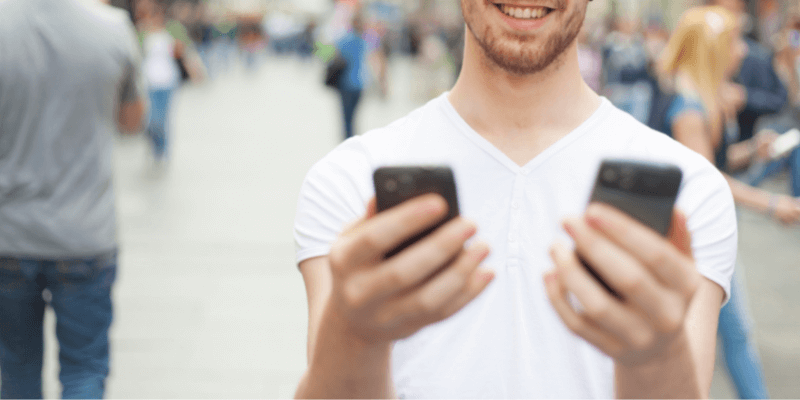
Inhoudsopgave
Vertrouw niet op de telefonische verkoper
Wanneer je een nieuwe telefoon krijgt bij een mobiele telefoonwinkel, zegt de verkoper vaak dat ze je contacten kunnen overzetten. Als je de telefoon daadwerkelijk krijgt, zeggen ze vaak dat ze het om de een of andere reden niet kunnen. Het overkomt me bijna elke keer als ik een nieuwe telefoon krijg.
Op dit moment zet ik alles gewoon zelf over. Schat!
Iedereen kan het
Het overzetten van contacten is vrij eenvoudig te doen met Google. Het is waarschijnlijk sneller en veiliger dan dat die telefoonverkoper het ook doet. Als je Gmail hebt – en waarschijnlijk heb je dat als je een Android-telefoon hebt – heb je ook een Google-account.
Het proces omvat eerst het uploaden van al uw contacten naar Google. Vervolgens synchroniseert u uw nieuwe of tweede telefoon met Google. Daarna ben je klaar: je contacten zijn beschikbaar op het andere apparaat.
Klinkt eenvoudig, toch? Het is echt zo, dus laten we eens kijken hoe we het voor elkaar kunnen krijgen.
Google account
Voordat u begint, moet u uw e-mailadres (Google-gebruikersnaam) en het accountwachtwoord hebben. Dat account moet ook aan elke telefoon zijn gekoppeld. Ik zal hieronder kort bespreken hoe u uw Google-account aan uw telefoon koppelt.
Maar eerst, wat als u geen Google-account heeft? Geen zorgen! U kunt er eenvoudig een rechtstreeks op uw Android-telefoon maken en verbinding maken zoals u dat doet. Het aanmaken van een account heeft tal van voordelen, zoals het synchroniseren van uw contacten en tal van handige apps die u kunt gebruiken.
Als je Google al op je telefoon hebt ingesteld en weet dat de synchronisatiefunctie is ingeschakeld, kun je naar het gedeelte ‘Lokale contacten uploaden naar Google’ gaan. Hierdoor worden uw contacten snel geüpload.
Maak een Google-account
Merk op dat veel telefoons verschillend zijn. Ze kunnen een iets andere configuratie hebben, dus de procedures kunnen van telefoon tot telefoon verschillen. Hieronder vindt u algemene stappen om dit te doen.
1. Zoek de app ‘Instellingen’ op je telefoon. Tik erop om de instellingen te openen.
2. Selecteer ‘Accounts en back-up’.
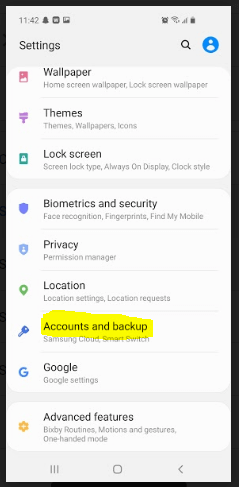
3. Zoek naar het gedeelte ‘Accounts’ en tik daarop.
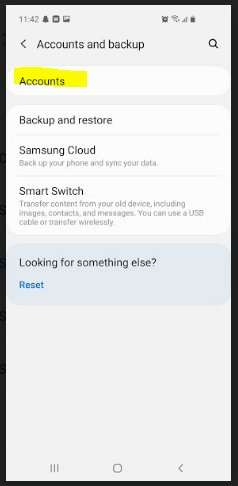
4. Tik op ‘Account toevoegen’.
5. Als er wordt gevraagd welk type account u wilt maken, selecteert u ‘Google’.
6. Tik nu op ‘Account maken’.
7. Volg de instructies en voeg de vereiste informatie toe. Het zal om wat persoonlijke informatie vragen en u vervolgens een gebruikersnaam en wachtwoord laten kiezen.
8. Ga akkoord met de voorwaarden en maak vervolgens het account aan.
9. Je zou nu een nieuw Google-account aan je telefoon moeten hebben gekoppeld.
Een Google-account toevoegen aan uw telefoon
Als je een Google-account hebt en deze is niet verbonden met je telefoon, kun je met de onderstaande instructies de configuratie instellen. Nogmaals, de exacte stappen kunnen enigszins variëren, afhankelijk van uw model Android-telefoon en besturingssysteem.
- Zoek de app ‘Instellingen’ van uw telefoon en open deze.
- Tik op ‘Accounts en back-up’.
- Zoek naar het gedeelte ‘Accounts’ en tik erop.
- Zoek het gedeelte met de tekst ‘Account toevoegen’ en tik erop.
- Selecteer ‘Google’ als het type account.
- Het moet om uw e-mailadres (accountnaam) en het wachtwoord vragen. Voer ze in en volg de instructies.
Als je klaar bent, zou je Google-account nu aan je telefoon moeten zijn gekoppeld. Indien nodig kunt u dit doen op de telefoon waarvan u de contacten wilt overzetten en de telefoon waarnaar u ze wilt verzenden. Je hebt maar één account nodig. Gebruik dezelfde op beide apparaten.
Synchroniseer contacten met uw Google-account
Nu je een Gmail- en Google-account hebt dat aan je telefoon is gekoppeld, moet je ervoor zorgen dat je de contacten van je oude telefoon met Google kunt synchroniseren.
Mogelijk heeft het u gevraagd om te synchroniseren toen u het account op uw telefoon aanmaakte of configureerde. Als dat zo is, is dat prima. U kunt altijd controleren door de onderstaande stappen te volgen om te zien of het al is ingeschakeld. Het wordt alleen gesynchroniseerd als er iets nieuws is dat nog niet is bijgewerkt.
Hier is wat te doen:
1. Op de telefoon waarvan u contacten wilt overzetten, opent u uw instellingen-app opnieuw door erop te tikken.
2. Selecteer ‘Accounts en back-up’.
3. Tik op ‘Accounts’.
4. Selecteer ‘Google’ om uw Google-account te selecteren.
5. Zoek naar ‘Accountsynchronisatie’ en tik erop.
6. U ziet een lijst met items om te synchroniseren met tuimelschakelaars ernaast. Zorg ervoor dat de optie ‘Contacten’ is ingeschakeld.
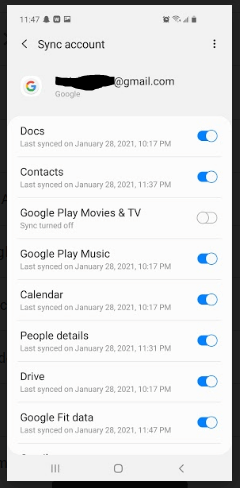
7. Controleer de andere items en hun tuimelschakelaars en zorg ervoor dat ze zijn ingesteld zoals u dat wilt. Als er andere dingen zijn die u wilt synchroniseren, zorg er dan voor dat deze zijn ingeschakeld. Als er dingen zijn die u niet wilt synchroniseren, zorg er dan voor dat deze zijn uitgeschakeld.
8. Open het menu (3 stippen) in de rechterbovenhoek en tik vervolgens op ‘Nu synchroniseren’.

9. U kunt de app verlaten door de pijltjes terug te gebruiken.
Nu uw contacten zijn gesynchroniseerd met Google, zijn ze overal toegankelijk waar u zich kunt aanmelden bij uw Google-account. U moet echter nog steeds alle andere contacten overzetten die lokaal op uw telefoon zijn opgeslagen.
Upload lokale contacten naar Google
Deze stappen zorgen ervoor dat de contacten die op uw apparaat zijn opgeslagen in uw contacten-app ook worden opgeslagen in uw Google-account.
1. Open de contact-app van je telefoon.
2. Open het menu (in de linkerbovenhoek) en selecteer vervolgens ‘Contacten beheren’.
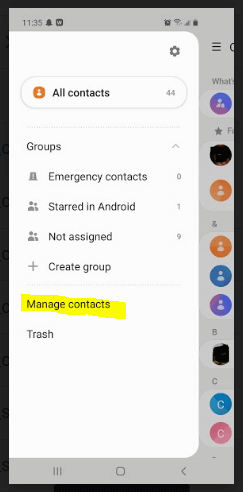
3. Selecteer ‘Contacten verplaatsen’.
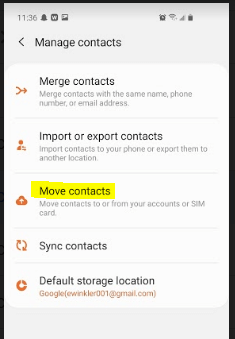
4. In het volgende scherm wordt gevraagd waar u uw contacten naartoe wilt verplaatsen. Selecteer ‘Telefoon’.
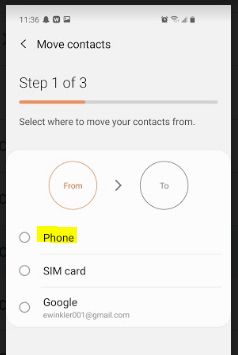
5. U wordt dan gevraagd waar u ze naartoe wilt verplaatsen. Selecteer ‘Google’.
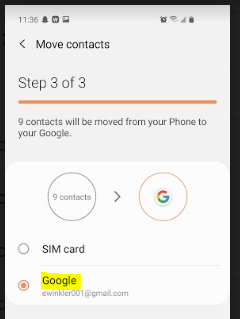
6. Tik op ‘Verplaatsen’.
7. Uw lokale contacten worden gekopieerd naar uw Google-account.
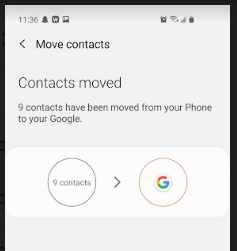
Synchroniseer contacten met de andere telefoon
Nu voor het gemakkelijke deel. De contacten op de andere telefoon krijgen is een fluitje van een cent, vooral als u uw Google-account al hebt ingesteld en verbonden met de telefoon.
Zodra u het account hebt verbonden en ‘Synchroniseren’ al is ingeschakeld, wordt uw nieuwe apparaat automatisch bijgewerkt met de nieuwe contacten. Als ‘Sync’ niet is ingeschakeld, gebruikt u de onderstaande stappen om het in te schakelen.
- Op de telefoon waarnaar u contacten wilt overzetten, opent u uw instellingen-app door erop te tikken.
- Selecteer ‘Accounts en back-up’.
- Tik op ‘Accounts’.
- Selecteer ‘Google’ om uw Google-account te selecteren.
- Zoek naar ‘Accountsynchronisatie’ en tik erop.
- U ziet een lijst met items om te synchroniseren met tuimelschakelaars ernaast. Zorg ervoor dat de optie ‘Contacten’ is ingeschakeld.
- Kijk naar alle andere items en hun tuimelschakelaars. Zorg ervoor dat ze zijn ingesteld zoals u dat wilt. Als er andere dingen zijn die u wilt synchroniseren, zorg er dan voor dat deze zijn ingeschakeld. Als er dingen zijn die u niet wilt synchroniseren, zorg er dan voor dat deze zijn uitgeschakeld.
- Tik op het menu (3 stippen) in de rechterbovenhoek en tik vervolgens op ‘Nu synchroniseren’.
Je nieuwe telefoon zou nu moeten worden bijgewerkt met al je contacten.
We hopen dat deze instructies je hebben geholpen om je contacten en andere informatie over te zetten naar een andere Android-telefoon. Laat het ons zoals altijd weten als je vragen hebt.
Lees ook
- Hoe SD-geheugenkaartfouten op te lossen: de ultieme gids
- Hoe alle foto’s van Facebook te downloaden
- Hoe u een opname kunt maken op uw iPhone of iPad
- Hoe de opslag van ‘Systeemgegevens’ op Mac te wissen
- Hoe dubbele foto’s op iPhone te verwijderen met Gemini Photos
- Prullenbak legen of verwijderde items ophalen op iPad
Laatste artikels